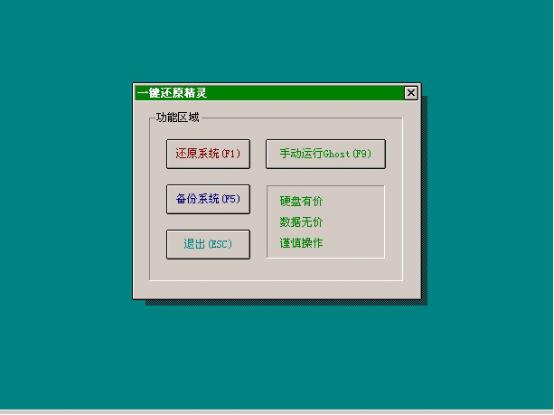软件介绍
《一键还原精灵专业版》以简单方便的系统辅助功能为你打造更加优质的系统使用玩法,对于想要将系统进行数据备份还原的朋友,可以使用这款一键还原精灵专业版,从而获得更好的辅助玩法,解决自己遇到的系统问题!
软件功能
【人性化设计】超简单一键傻瓜式操作,抛弃过去复杂错乱的使用方式。
【UEFI启动支持】独家支持在UEFI启动环境执行系统备份还原,新老电脑皆可使用。
【本地硬盘模式】可将软件安装至本地硬盘,并在正常windows系统环境下进行系统备份与还原。
【支持GPT分区表】独家支持GPT分区表环境下,面对新型系统也无所畏惧。
【支持混合系统】即便存在系统保留分区和多个系统分区,也丝毫不影响备份与还原系统操作。
【多环境功能支持】支持NVME协议、多模式(IDE/SATA/SCSI/RAID)、多格式(FAT16/FAT32/NTFS/exFAT)等多种环境,即便在存在盘符错乱、隐藏分区、分区交错无系统的问题环境下依然可以正常使用。
【智能识别格式】可智能搜寻电脑中符合类型的GHO、ISO格式系统镜像文件。
【强大兼容性】不仅支持32/64位系统下运行,就算是PE/DOS系统亦可正常使用。
温馨提示:本工具属于绿色安全软件,在执行备份还原安装等操作时,会修改系统引导信息,安全软件可能会对此行为进行拦截查杀,纯属误报!为了保证软件能正常使用,建议用户退出所有安全软件再使用。
软件特色
安装简单,明了简约
简单的安装操作玩法,让你轻松安装使用!
操作简单,保密可靠
所有功能操作都能简单方便,轻松使用,并且保护你的电脑数据信息!
安全快速,性能稳定
安全可靠的系统工具,使用非常的稳定,让你不用担心闪退等问题!
节约空间,维护方便
不是很大的软件大小,让你节省更多系统空间,从而享受更好的运行速度!
独立高效,兼容性好
效率的功能服务,并且强大的兼容性,支持更多的系统类型使用!
快速还原,昨日重现
简单快速的还原玩法,让你轻松的将系统进行恢复!
使用操作
一键还原精灵怎么启动菜单模式
1、首先我们打开一键还原精灵主菜单界面,然后点击“安装”按钮,如图所示:
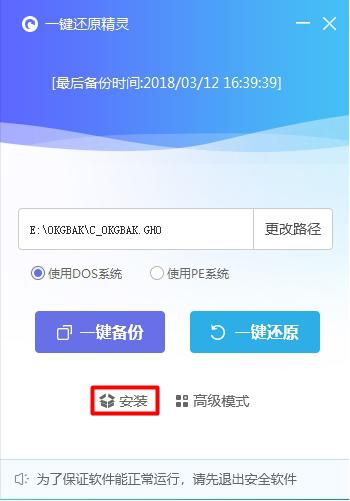
2、这时在屏幕当中会弹出一个新的设置窗口,在这个窗口当中,我们可以看到有关于一键还原精灵启动菜单模式的参考设置,如图所示:
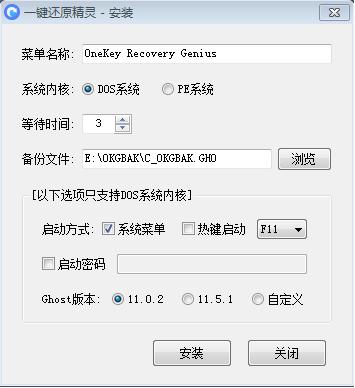
3、在启动菜单模式的参考设置当中我们可以跟去自己的喜好设置命名,而启动方式方面,一键还原精灵还为大家提供了系统菜单和热键启动两种方式:系统菜单方式这是电脑开机之后在系统选择当中让用户进行选择;热键启动方式则是在开机的时候,通过预先设置好的热键唤出一件还原精灵,用户们可以根据使用系统进行选择,如图所示:
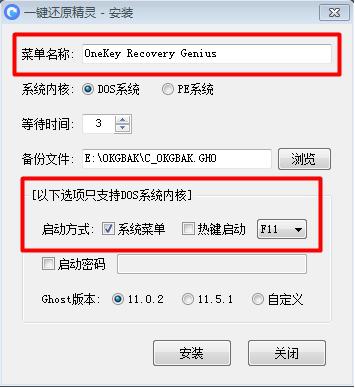
4、选择好启动方式之后可以调整启动方式的等待时间,在默认的情况下,软件为用户们设置为3秒的时间,我们可以适当的对等待时间加长或者缩短,如图所示:
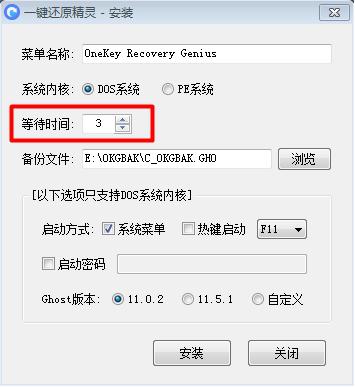
5、在下方的启动密码选项,可以防止非本人操作的情况下,随意对自己的电脑进行备份系统和还原系统的操作,用户可以根据需要可勾选这个选项,设置一个只有自己知道的启动密码,如图所示:
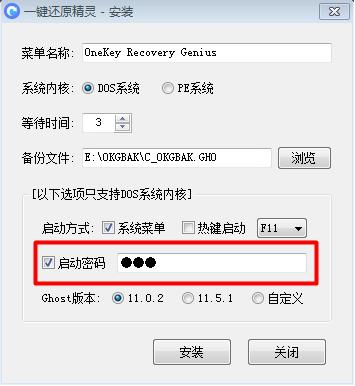
6、在ghost版本的选择当中,可以根据默认软件所选择的版本进行安装使用,也能够点击自定义选项,选择说需要的ghost版本,备份文件路径默认选择当前硬盘的最后一个磁盘分区,用户们可以根据说需要设置备份系统以及还原系统的文件存储路径,一切设置完成之后,点击安装即可,如图所示:
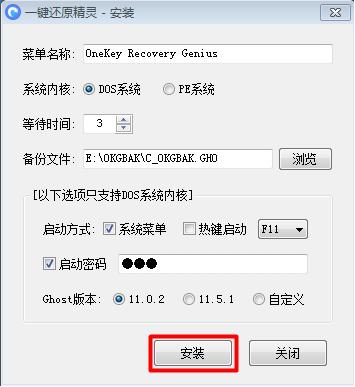
7、安装完成之后,软件就会弹出成功安装的提示窗口,这时点击确定之后重启电脑进行测试就可以了,如图所示:
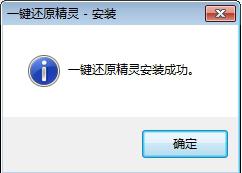
8、因为之前设定的启动方式为系统菜单,所以在系统菜单选择当中,则会在菜单当中多出“onekey recovery genius”选项,如图所示:
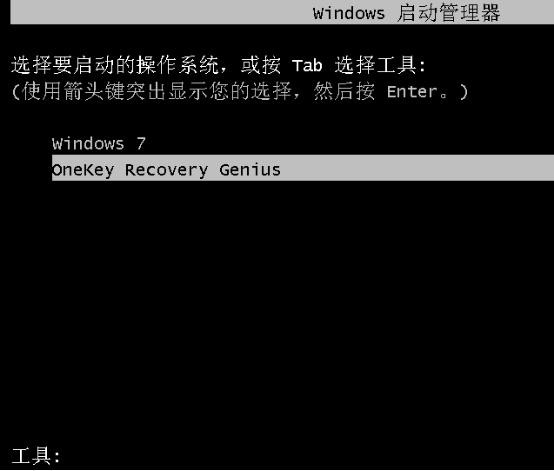
9、把光标移动到这里之后,按下回车键就可以进入到一键还原精灵启动菜单模式的操作界面,我们可以根据自己的需要进行操作,如图所示: